Chcete viac kliknutí na vaše YouTube-videá? Príťažlivý náhľad často rozhoduje, či pritiahnete pozornosť divákov na vaše video. V tejto príručke sa naučíte, ako pomocou bezplatného dizajnového softvéru Canva vytvoriť atraktívny a optimálny miniaturu pre vaše YouTube-videá. Bez ohľadu na to, či ste začiatočník v dizajne, alebo už máte skúsenosti, tento postupný návod vás prevedie celým procesom.
Dôležité poznatky
- Držte dizajn jednoduchý a prehľadný.
- Použite maximálne štyri farby, aby ste dosiahli jednotný vzhľad.
- Použite príťažlivé obrázky a symboly, ktoré podčiarkujú tému vášho videa.
- Pridajte príťažlivý text, ktorý presne komunikuje odkaz vášho videa.
Postupný návod
Krok 1: Prístup k Canve
Na začiatok choďte na canva.com. Tam sa môžete prihlásiť alebo zaregistrovať zadarmo. Keď sa dostanete na domovskú stránku, budete mať prístup k mnohým šablónam a nástrojom na dizajn.
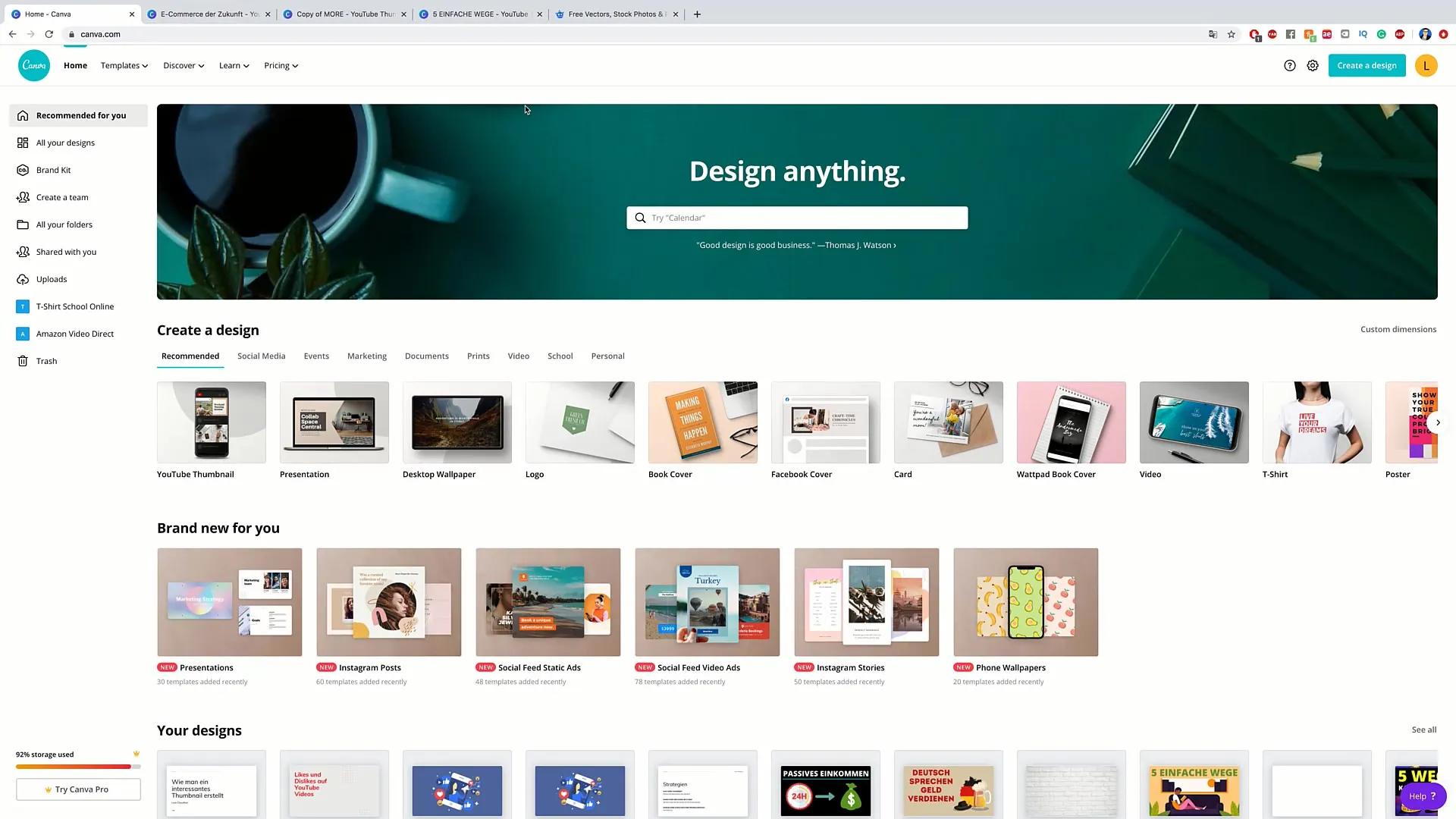
Krok 2: Nájsť šablóny na YouTube-náhľady
Zadajte do vyhľadávacej lišty "YouTube náhľad", aby ste našli špeciálne šablóny pre YouTube. Existuje mnoho preddefinovaných dizajnov, ktoré môžete prispôsobiť, aby zodpovedali vášmu štýlu.
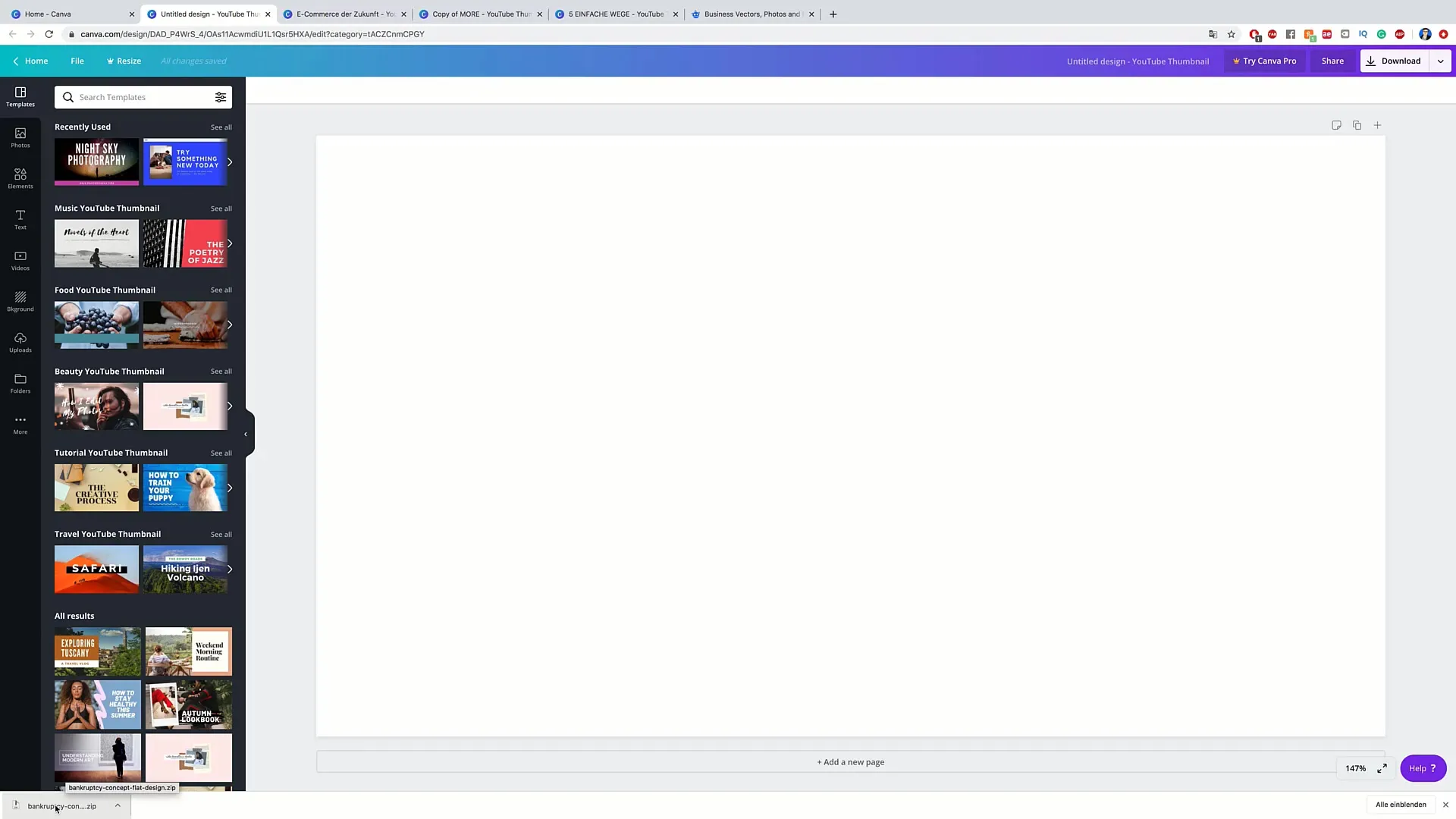
Krok 3: Vybrať šablónu
Vyberte si šablónu, ktorá sa vám páči. Šablónu môžete prispôsobiť zmenou obrázkov, farieb a textov. Tým si môžete jednoducho vytvoriť niečo unikátne bez toho, aby ste začínali úplne od začiatku.
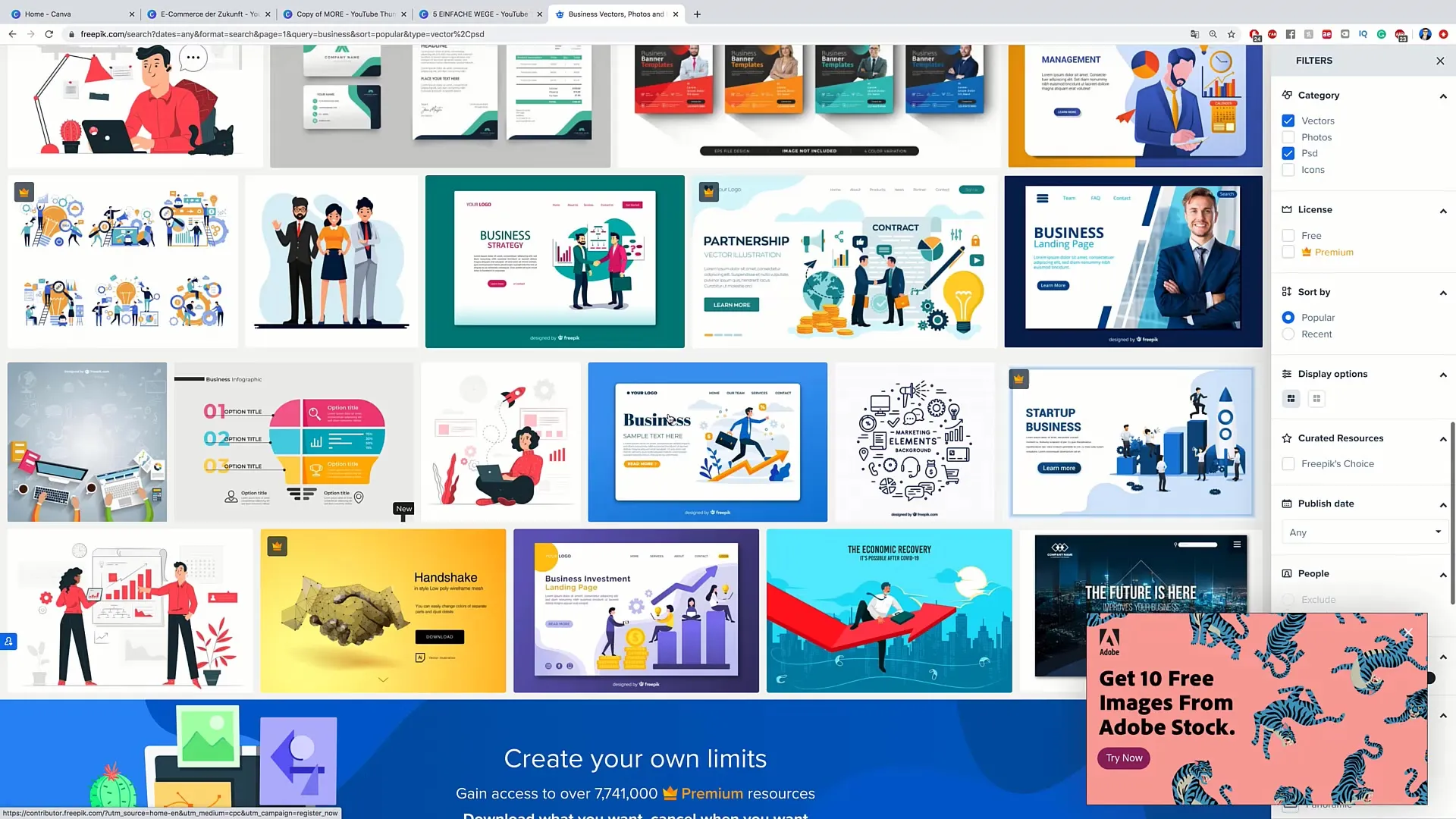
Krok 4: Prispôsobiť farby
Kliknite teraz na prvok alebo text, ktoré chcete zmeniť farbu. Môžete si vybrať farbu a zabezpečiť, aby sa hodila k obsahu vášho videa. Držte sa pravidla maximálne štyroch farieb, aby ste dosiahli harmonický dizajn.
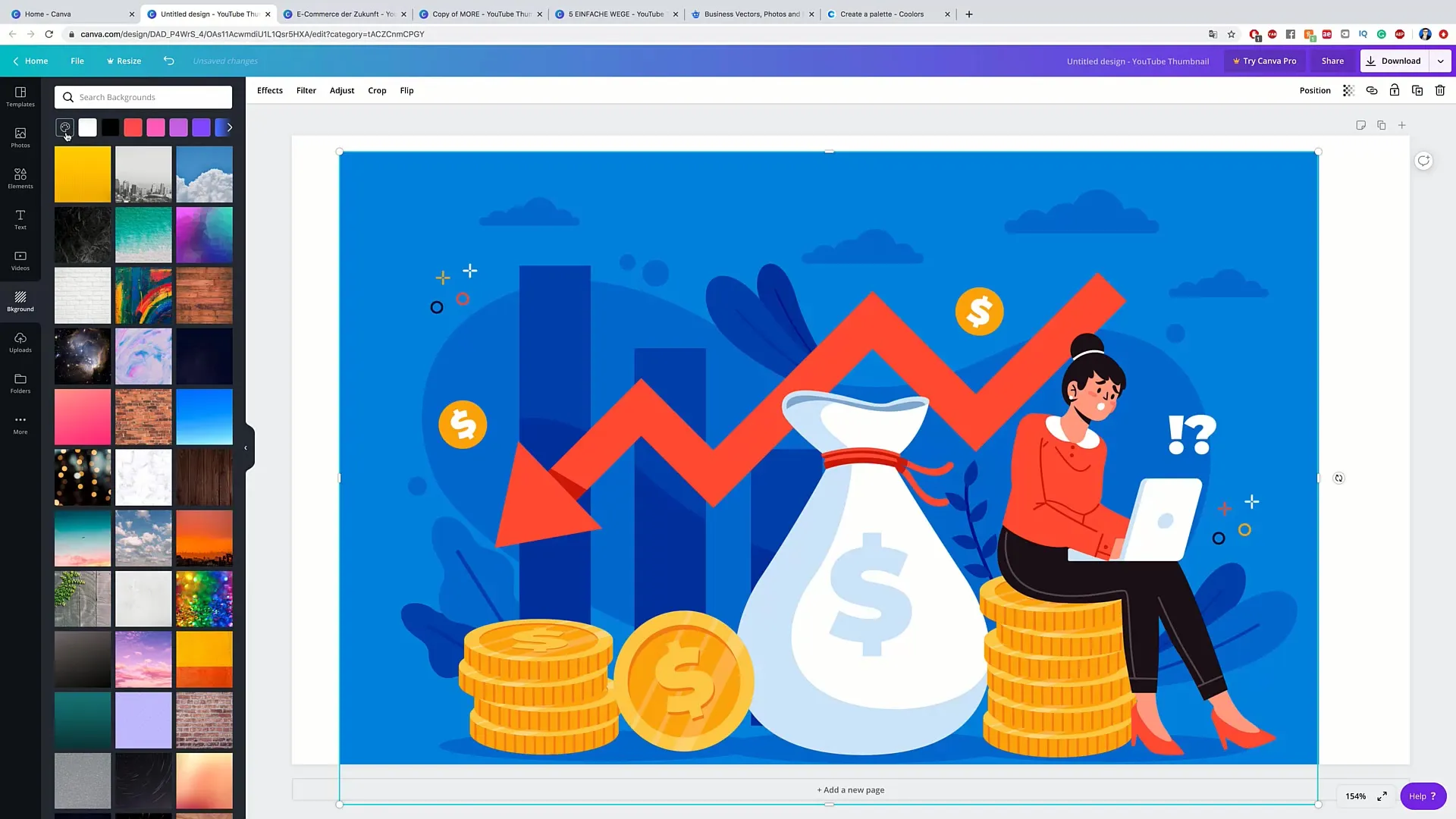
Krok 5: Vložiť obrázky a symboly
Pre väčší vizuálny dojem môžete pridať obrázky a symboly do vášho náhľadu. Prejdite do časti "Prvky" a vyhľadajte akékoľvek symboly alebo obrázky, ktoré zodpovedajú téme vášho videa.
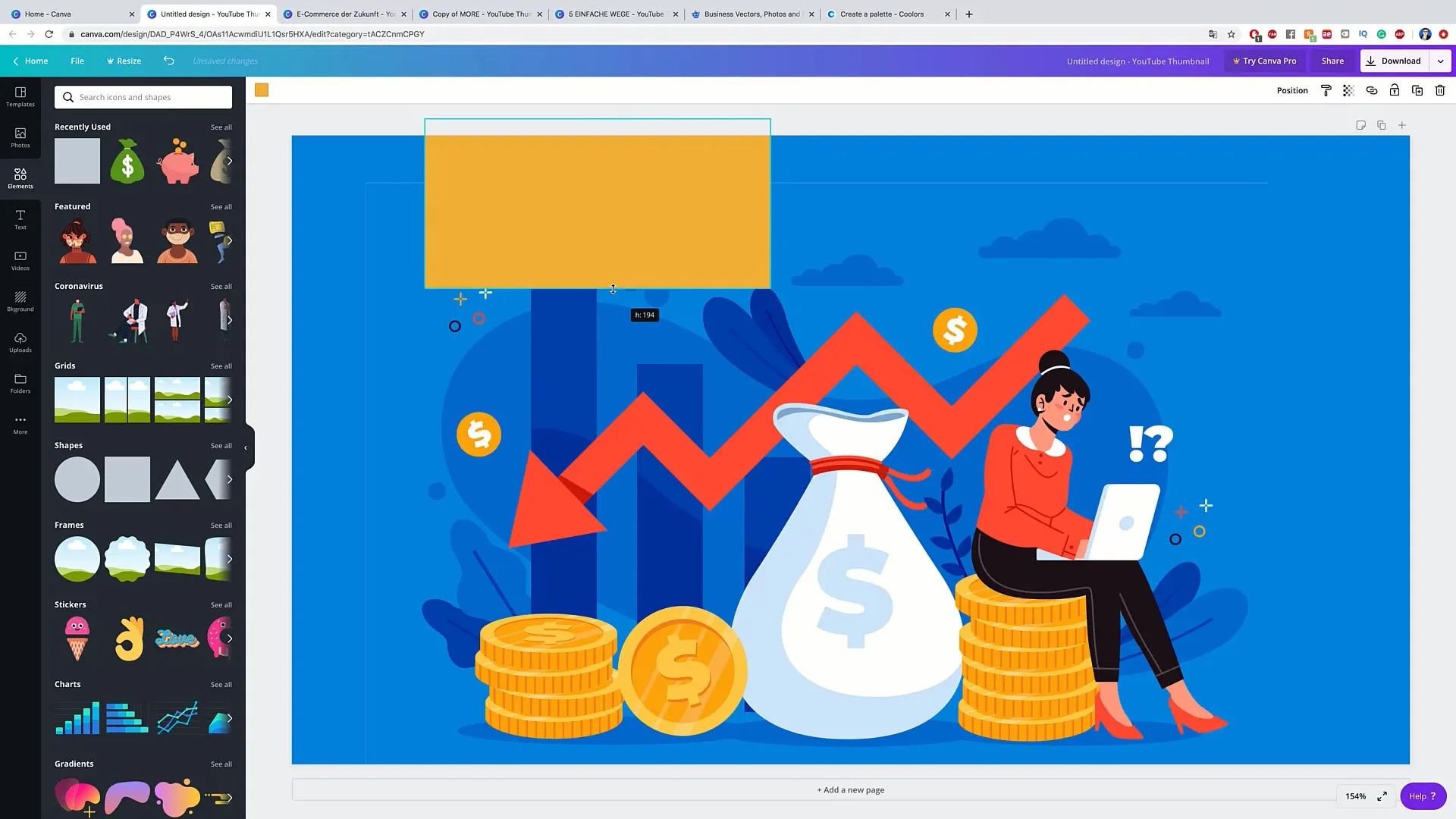
Krok 6: Pridať text
Teraz je čas pridať najdôležitejšiu časť vášho náhľadu: text. Vyberte tlačidlo „Text“ a pridajte nadpisy alebo popisy. Dôležité je, aby bol text stručný a výstižný - mal by zhrnúť tému vášho videa.
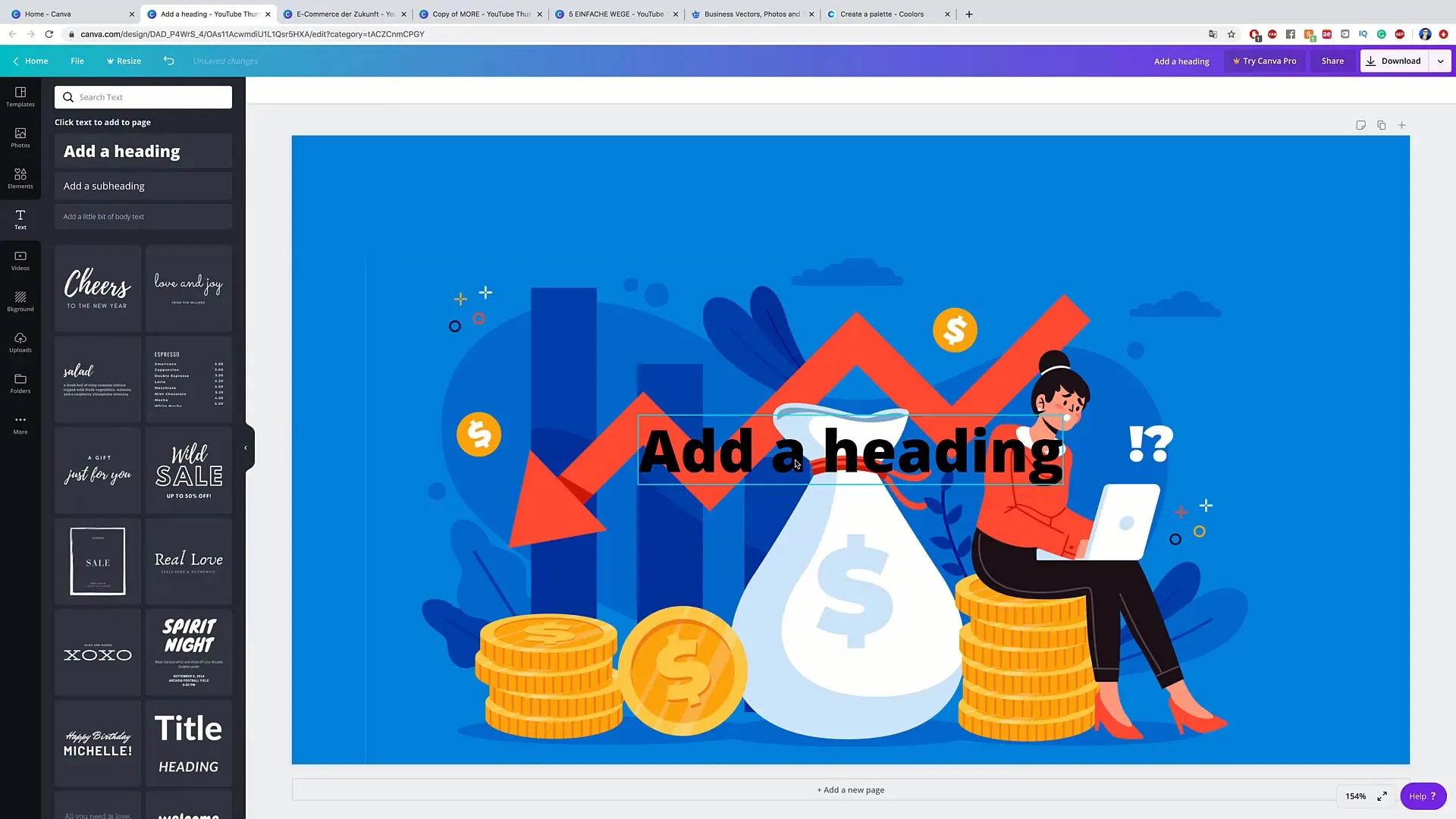
Krok 7: Formátovanie textu
Zvýraznite text a upravte veľkosť, aby bol dobre čitateľný. Je dôležité, aby bol text jasne viditeľný na mobilných zariadeniach aj na veľkých obrazovkách.
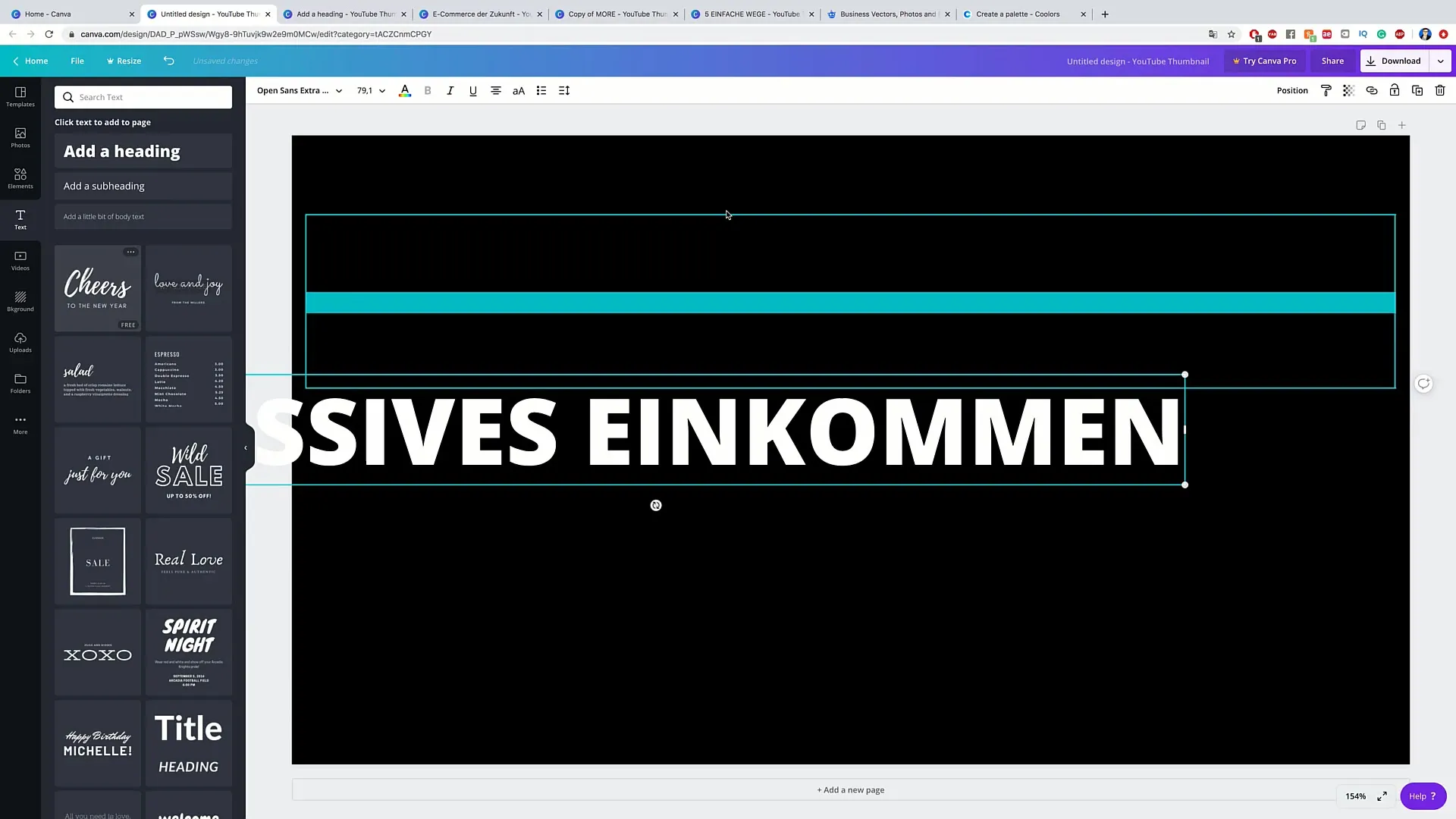
Krok 8: Usporiadanie prvkov
Upravte usporiadanie rôznych prvkov, aby vyzerali príťažlivo a dobre štruktúrované. Premýšľajte o tom, ako sa jednotlivé komponenty najlepšie hodia a presuňte ich podľa potreby.
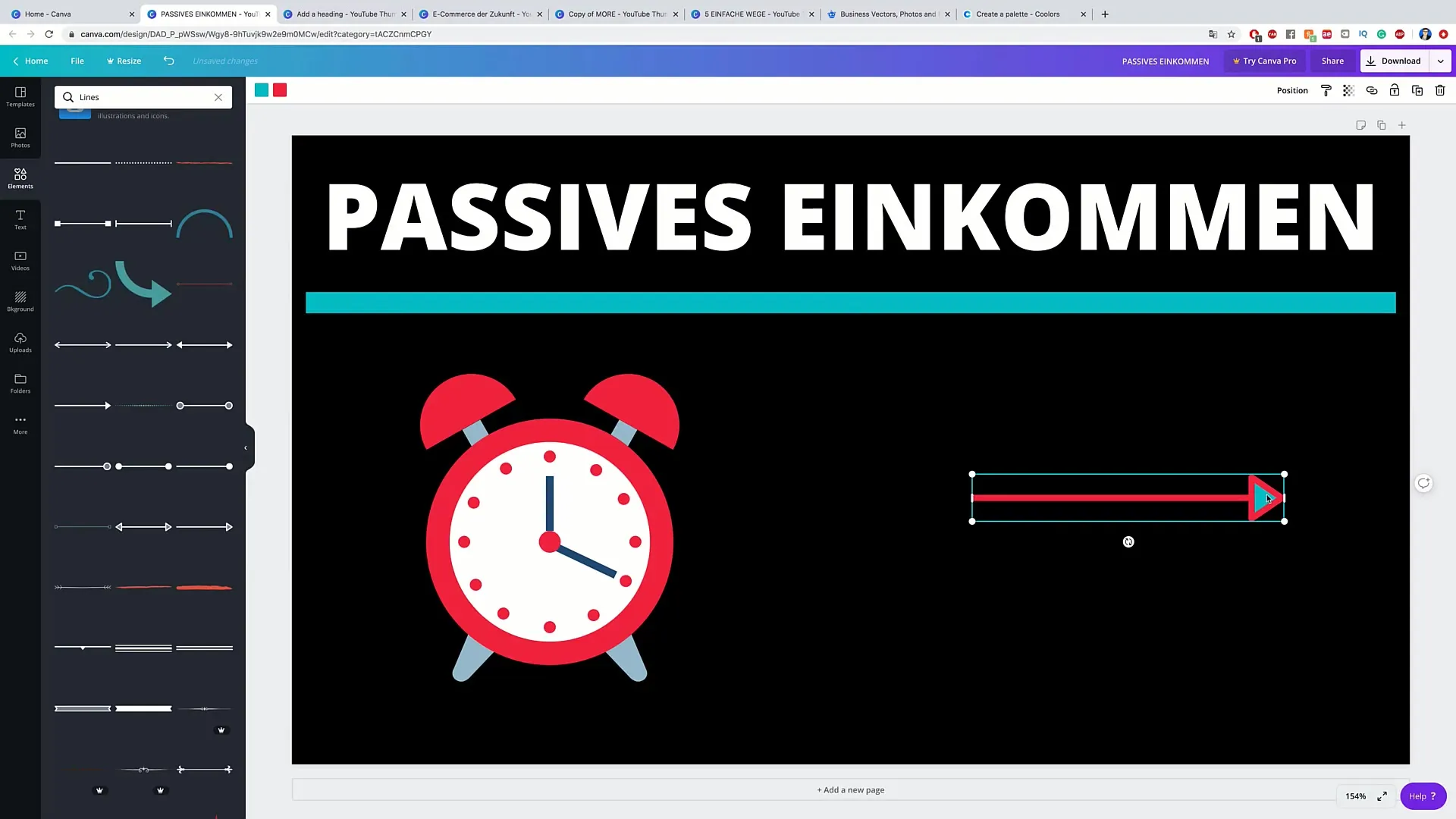
Krok 9: Dokončenie náhľadu
Skontrolujte váš náhľad a uistite sa, že presne reprezentuje vaše video. Dajte pozor na čitateľnosť textu a farebné kontrasty. Malo by byť jasné, o čom je vaše video.
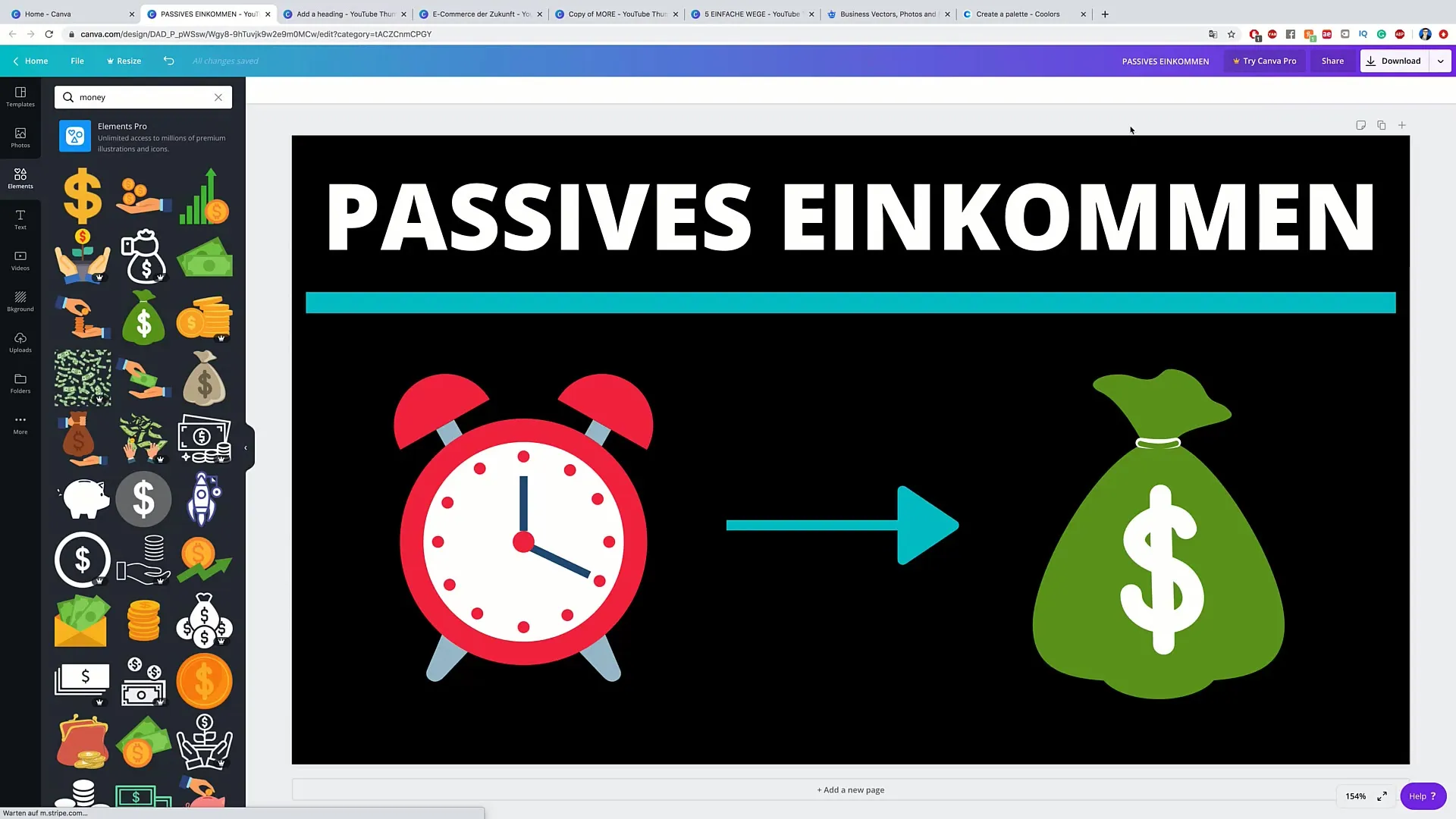
Krok 10: Stiahnutie miniatury
Ak si spokojný so svojou miniaturou, klikni na tlačidlo „Stiahnuť“. Zvoľ vhodný formát (ideálne PNG alebo JPG) a ulož miniaturu na svoj počítač. Teraz ju môžeš priamo pridať k svojmu videu na YouTube!
Zhrnutie
V tomto návode si sa naučil, ako vytvoriť pútavú a účinnú miniaturu pre svoje videá na YouTube s pomocou Canva. Použi jednoduché dizajny, pridaj relevantné obrázky a dávaj pozor na jasnú textovú kompozíciu, aby si prilákal pozornosť svojej cieľovej skupiny.
Často kladené otázky
Ako môžem vytvoriť miniaturu v Canve?Napíš "YouTube Miniatura" do vyhľadávacej lišty, vyber si šablónu a prispôsob si ju.
Aké sú najlepšie farby pre miniatury?Zostaň verný maximálne štyrom farbám, aby si dosiahol harmonický a príťažlivý dizajn.
Ako dôležitý je text na miniatúre?Text by mal byť stručný a výstižný, aby rýchlo komunikoval posolstvo tvojho videa.
Môžem používať aj obrázky z iných zdrojov?Áno, dávaj pozor, aby si dodržal licenčné podmienky, obzvlášť ak používaš obrázky komerčne.
V akom formáte by som mal uložiť miniaturu?Najlepšie formáty sú PNG alebo JPG pre nahratie na YouTube.


